在HTML中,设置图片透明度可以通过多种方法实现,主要包括使用CSS的opacity属性、使用RGBA颜色模式以及通过CSS类来控制透明度。最常用的方法是使用CSS的opacity属性,因为它简单直观、兼容性好。
下面我们详细讲解如何使用这些方法来设置图片透明度:
一、使用CSS的opacity属性
1、基本用法
CSS的opacity属性用于设置元素的不透明度,取值范围为0到1,其中0表示完全透明,1表示完全不透明。例如:

在这个例子中,我们将图片的透明度设置为50%,即opacity值为0.5。
2、使用:hover伪类
可以结合:hover伪类实现鼠标悬停时改变图片透明度的效果:

在这个示例中,图片初始时是完全不透明的,当鼠标悬停在图片上时,透明度会变为50%。
二、使用RGBA颜色模式
1、基本用法
RGBA颜色模式允许设置颜色的同时指定透明度。尽管主要用于背景色,但也可以应用于图片的背景或叠加效果:

在这个例子中,我们使用了RGBA颜色模式为图片容器设置了一个带有透明度的背景色。
2、叠加效果
可以通过添加一个带有RGBA透明背景的叠加层来实现图片部分透明效果:

在这个示例中,我们在图片上添加了一个带有透明度的黑色叠加层,达到部分透明的效果。
三、通过CSS类控制透明度
1、使用多个CSS类
可以通过定义多个CSS类来控制不同透明度的效果:


在这个例子中,我们定义了两个不同透明度的CSS类,并分别应用到不同的图片上。
2、结合JavaScript动态控制
可以结合JavaScript动态地控制图片的透明度:

在这个示例中,我们使用JavaScript动态地改变图片的透明度,通过点击按钮可以设置不同的不透明度值。
四、兼容性与注意事项
1、浏览器兼容性
CSS的opacity属性在现代浏览器中兼容性良好,但在一些老旧浏览器中可能需要使用厂商前缀:
.transparent-image {
-webkit-opacity: 0.5; /* 旧版Safari */
-moz-opacity: 0.5; /* 旧版Firefox */
-ms-filter: "alpha(opacity=50)"; /* 旧版IE */
opacity: 0.5; /* 标准语法 */
}
2、影响子元素
需要注意的是,设置父元素的opacity属性会影响其所有子元素。如果只希望某个子元素透明,可以单独设置该子元素的透明度:

在这个示例中,虽然叠加层设置了透明度,但文本保持完全不透明。
五、实际应用场景
1、实现淡入淡出效果
透明度可以用于实现图片的淡入淡出效果,通常与JavaScript或CSS动画结合使用:

在这个示例中,页面加载时图片会从完全透明逐渐变得完全不透明,形成淡入效果。
2、突出重点内容
在网页设计中,透明度可以用来突出重点内容,例如在弹出对话框、提示信息或背景图像上应用透明度效果:

在这个例子中,黑色透明叠加层和白色文本结合,使得“Important Info”显得更加突出。
六、优化透明度效果的技巧
1、使用高质量图片
确保使用高质量的图片,以保证在应用透明度时依然保持清晰。
2、合适的透明度值
根据实际需要选择合适的透明度值,避免过度透明或不透明影响用户体验。
3、结合其他CSS属性
结合其他CSS属性如filter、background-blend-mode等,可以创造更多视觉效果:

在这个示例中,通过使用filter属性调整图片亮度,mix-blend-mode属性创建混合效果,进一步丰富透明度的视觉表现。
通过以上方法和技巧,您可以在HTML和CSS中灵活地设置图片透明度,创造出丰富多样的视觉效果。无论是实现简单的透明效果,还是结合动画、混合模式等高级效果,都能有效提升网页的用户体验和视觉吸引力。
相关问答FAQs:
1. 问题:如何在HTML中设置图片的透明度?回答:您可以使用CSS样式来设置HTML中图片的透明度。通过设置opacity属性的值为0到1之间的数字,可以控制图片的透明度。例如,opacity: 0.5;表示图片的透明度为50%。
2. 问题:如何实现图片渐变透明效果?回答:要实现图片渐变透明效果,您可以使用CSS3的transition属性。首先,将图片的初始透明度设置为0,然后在鼠标悬停或其他事件触发时,将透明度设置为1。通过设置transition属性的值,您可以控制透明度的过渡效果的时间和方式,例如:transition: opacity 0.5s ease;。
3. 问题:如何在HTML中只设置图片的背景透明度而保持内容不透明?回答:要实现只设置图片背景透明度而保持内容不透明的效果,您可以使用CSS中的rgba函数。将图片作为背景图像,并将其放置在一个容器中。然后,使用background-color属性设置容器的背景颜色,并使用rgba函数来设置颜色的透明度。例如:background-color: rgba(255, 0, 0, 0.5);将背景颜色设置为红色,并将透明度设置为50%。这样,图片的背景将具有透明效果,而内容将保持不透明。
文章包含AI辅助创作,作者:Edit1,如若转载,请注明出处:https://docs.pingcode.com/baike/3398049